A PC-kkel ellentétben a Mac natívan rendelkezik egy Üzenetek alkalmazással, amely lehetővé teszi üzenetek küldését és fogadását laptopján vagy számítógépén. A használatához be kell jelentkeznie Apple ID-jával és jelszavával. Ezenkívül a szinkronizálás után automatikusan megjelennek az iOS-eszközön. Ez azonban továbbra is kihívást jelent visszaállíthatja a törölt üzeneteket a Mac-en. Ezért ez az útmutató három módszert mutat be az elveszett üzenetek visszaszerzésére.
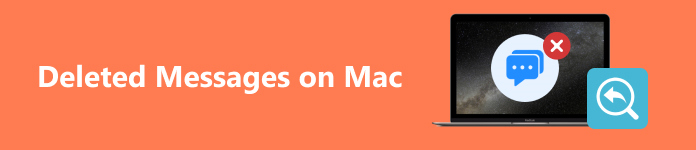
- 1. rész: A legutóbb törölt üzenetek megtekintése Macen
- 2. rész: A törölt üzenetek visszaállítása Mac számítógépen a Time Machine alkalmazásból
- 3. rész: Egyéb lehetőség a törölt üzenetek visszaállítására Mac rendszeren
- 4. rész: GYIK a törölt üzenetekkel kapcsolatban Mac rendszeren
1. rész: A legutóbb törölt üzenetek megtekintése Macen
A macOS Ventura óta az Apple hozzáadta a Recently Deleted mappát a beépített Üzenetek alkalmazáshoz. Ha töröl egy üzenetet a Mac gépen, az a mappába kerül, és 30 napig itt tárolódik. A lejárat előtt könnyedén visszaállíthatja a törölt üzeneteket Macen.
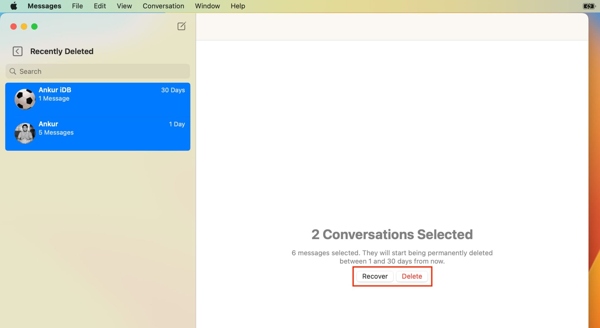
1 lépés Futtassa a Üzenetek alkalmazást a Mac-en.
2 lépés Menj a Kilátás menüpontot, és válassza a lehetőséget Nemrég törölve a macOS menüsorból. Vagy nyomja meg a Ellenőrzés + parancs + 5 gombokat a billentyűzeten a Legutóbb törölt mappa gyors eléréséhez.
3 lépés Most látni fogja a beszélgetési szálak listáját, de a tartalmat nem. Válassza ki a kívánt szálat, kattintson a gombra Meggyógyul gombot, és nyomja meg a gombot Üzenet visszaállítása a megerősítő párbeszédpanelen. Ezután láthatja a MacBook törölt üzeneteit a postaládájában.
2. rész: A törölt üzenetek visszaállítása Mac számítógépen a Time Machine alkalmazásból
A Time Machine egy beépített funkció, amely minden Mac géphez tartozik. Kifejezetten adatok biztonsági mentésére tervezték. Ha konfigurálta ezt a funkciót a MacBookon, akkor ez egy másik módja annak, hogy megtekintse a törölt üzeneteket Mac számítógépén. Ez a mód elérhető a régi üzenetek és iMessages visszaállítására MacBookon.
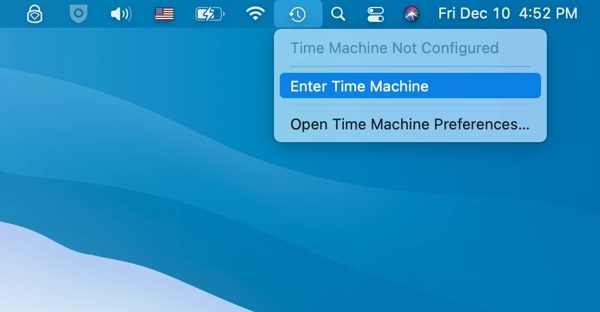
1 lépés Kattintson az időgép gombot a képernyő felső menüjében, és válassza ki Írja Time Machine.
2 lépés Válassza ki a megfelelő biztonsági másolatot a jobb oldalon lévő idővonal beállításával.
3 lépés Ezután kattintson a Visszaad gombot, és a törölt üzenetek és az iMessages visszakerülnek az eredeti helyükre.
3. rész: Egyéb lehetőség a törölt üzenetek visszaállítására Mac rendszeren
Lehetséges-e visszaállítani a törölt üzeneteket Mac-en, ha nincs biztonsági másolata? A válasz igen. Vannak olyan alkalmazások, amelyek segíthetnek az elveszett adatok visszaállításában a merevlemezekről. Apeaksoft Data Recovery for Macpéldául az egyik legjobb üzenet-helyreállító szoftver a Mac felhasználók számára. Gyorsan átvizsgálja a lemezeket, és gyorsan megkeresi a törölt üzeneteket a Mac-en.

4,000,000 + Letöltések
A törölt üzenetek és iMessages visszaállítása Mac rendszeren biztonsági mentés nélkül.
Mind a szöveges üzenetek, mind a multimédiás mellékletek támogatása.
A törölt üzenetek visszaállítása az eredeti állapottal.
Adott elemek előnézete és visszakeresése.
Kompatibilis a Mac OS X 10.7 vagy újabb rendszerrel.
A törölt üzenetek visszaállítása Mac számítógépen biztonsági mentés nélkül
1 lépés Szkennelje a Mac -et
Indítsa el a legjobb üzenet-helyreállító alkalmazást Mac rendszerhez, miután telepítette a gépére. Válasszon Mac Data Recovery az otthoni felületen, hogy belépjen a főablakba. Ezután válassza ki a lekérni kívánt adattípusokat. Ha nem biztos benne, jelölje be a mellette lévő jelölőnégyzetet Ellenőrizze az összes fájltípust. Ezután válassza ki a megfelelő lemezmeghajtót a alatt Merevlemez meghajtók szakaszban, és kattintson a Keresés gombot a törölt üzenetek kereséséhez a Mac számítógépen.

2 lépés Az elveszett üzenetek előnézete
Amikor az adatok beolvasása befejeződött, megjelenik az előnézeti ablak. Itt ellenőrizheti a törölt üzeneteket, iMessage-eket vagy mellékleteket típus vagy elérési út szerint a bal oldali panelen. Az üzeneteket általában a chat.db fájlt a Mac rendszeren. A fájlnévben kereshet a Szűrő mező az ablak tetején. Ha nem találja az elveszett üzeneteket, kattintson a gombra Deep Scan gombot a jobb felső sarokban a mély beolvasás végrehajtásához.

3 lépés A törölt Mac üzenetek helyreállítása
Ha később el szeretné olvasni a törölt üzeneteket, válassza ki őket a listából, majd kattintson a gombra Meggyógyul gombot a jobb alsó sarokban, és válassza ki a kimeneti mappát a felugró ablakban. A felépülés után Önt a A helyreállítás befejeződött ablak. Kattints a Mappa megnyitása gombot a helyreállított üzenetek megtekintéséhez.

4. rész: GYIK a törölt üzenetekkel kapcsolatban Mac rendszeren
Visszaállíthatom a Macen törölt üzeneteket iPhone-nal?
Nem. Mac nem vissza az iCloudba mint az iOS eszközök. Emiatt az iCloud biztonsági másolatból való visszaállítás a törölt üzenetek visszaállítása érdekében nem lehetséges.
Más is láthatja a törölt szöveges üzeneteimet Macen?
Megkérheti a címzettet vagy a feladót, hogy küldje el újra a Mac gépen éppen törölt üzeneteket. Mások nem láthatják az Ön törölt szövegeit.
Hogyan találhatom meg a régi iMessage-eket a Mac gépemen?
A régi iMessage-fájlok egyetlen chat.db nevű fájlban tárolódnak a Mac-könyvtárban. A Finder alkalmazásban érheti el, és megtekintheti a régi üzeneteket.
Következtetés
Oktatóanyagunkat követve három módszert kell elsajátítanod visszaállíthatja a törölt üzeneteket a MacBookon Pro/Air vagy iMac. A beépített Legutóbb törölt mappa a legegyszerűbb módja az elveszett üzenetek visszaszerzésének. Ezenkívül a Time Machine biztonsági mentése egy másik csatorna a munka elvégzéséhez. Az Apeaksoft Data Recovery for Mac elérhető, ha nem rendelkezik biztonsági másolattal. További kérdések? Kérjük, hagyjon üzenetet a bejegyzés alatt.




